Suggerimenti e trucchi per Microsoft Excel
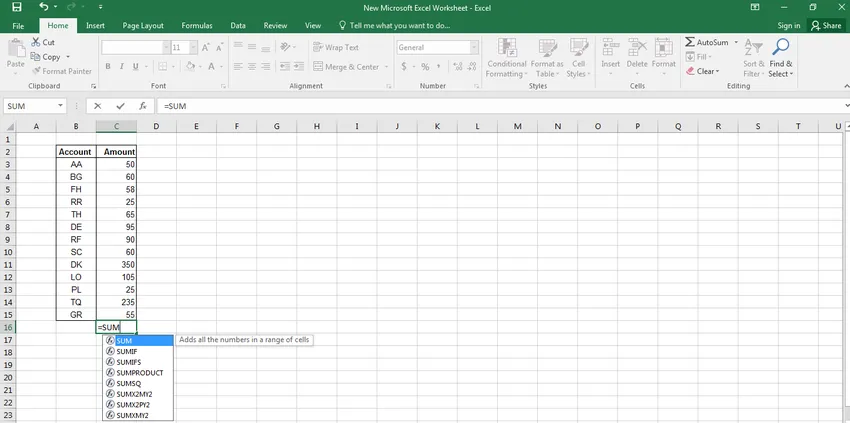
In tutti i settori, uffici e organizzazioni, a un certo punto molte persone hanno lavorato su Microsoft Excel. Il primo foglio di calcolo del mondo, Microsoft Excel è stato utilizzato da numerosi individui da oltre 20 anni.
Considerato veramente potente ed efficiente, Excel è un marchio di cui tutti si fidano in quanto svolge una vasta gamma di funzioni in modo semplice ed efficace. Inoltre, Microsoft Excel è molto più che numeri.
È perfetto per chiunque desideri collaborare in modo strategico a qualsiasi forma di dati. Ma l'unica cosa che collega realmente tutti gli utenti di Excel è il fatto che non sono consapevoli dei molti consigli e trucchi di Excel che possono aiutarli a lavorare in modo fluido.
Suggerimenti e trucchi per Microsoft Excel - Come migliorare le prestazioni lavorative?
Quindi, ecco alcuni suggerimenti su Excel Conoscere questi suggerimenti può aiutare gli utenti ad aumentare la loro produttività e allo stesso tempo aiutarli a rendere l'uso di questo programma molto più semplice e facile.
-
Lavora sempre da sinistra a destra
Un semplice suggerimento per implementare i suggerimenti e i trucchi di Microsoft Excel è abbastanza semplice da fare poiché i dati tendono a fluire da sinistra a destra in una forma naturale. Per impostazione predefinita, Excel calcolerà i dati nell'angolo in alto a sinistra e poi andrà a destra, dopo di che continuerà a scendere.
È per questo motivo che i valori indipendenti devono essere memorizzati nell'angolo sinistro e i valori dipendenti sul lato destro del foglio di calcolo.
Anche se questo potrebbe non avere un grande effetto su fogli di calcolo di piccole dimensioni con dati limitati, lavorare in questo modo aiuterà quando sono coinvolti molti dati e calcoli.
-
Per quanto possibile, prova a memorizzare tutti i tuoi dati in un foglio di calcolo
Quando i dati sono sparsi su un numero di fogli di calcolo, Excel richiede molto più tempo per calcolare i valori dei dati in questione.
Organizzare i dati, una volta che sono distribuiti su più fogli, potrebbe essere uno sforzo che richiede tempo, ecco perché è importante tenerlo presente mentre si creano nuovi dati e variabili in futuro.
Suggerimenti e trucchi per Microsoft Excel In questo modo si garantirà la massima produttività e allo stesso tempo la disposizione sistematica dei dati.
-
Elimina i dati non necessari sulla cartella di lavoro
Quando non si utilizzano dati particolari, è importante eliminarli. In questo modo è possibile evitare confusioni indesiderate in una fase successiva e ridurre al minimo l'intervallo utilizzato del documento.
Gli utenti possono facilmente scoprire l'intervallo utilizzato dei documenti di Excel premendo control e end. Posta, questo utente può salvare la cartella di lavoro per uso futuro.
-
Suggerimenti su Excel I tasti di scelta rapida sono un'ancora di salvezza per gli utenti di Excel
I tasti di scelta rapida sono un salvatore di vita per coloro che utilizzano il programma su base regolare in quanto li aiutano a svolgere i loro compiti in modo più rapido, aumentando così la produttività.
Funzioni come il riempimento automatico (in cui i dati vengono automaticamente riempiti in colonne e righe), selezionando un'intera riga in modo rapido (premi maiusc e barra spaziatrice), calcolando la somma di un'intera colonna utilizzando alt e =, sono solo alcuni dei pochi collegamenti chiavi che gli utenti possono utilizzare per semplificare il proprio lavoro.
-
I filtri possono aggiungere un aiuto per chi gestisce molti dati
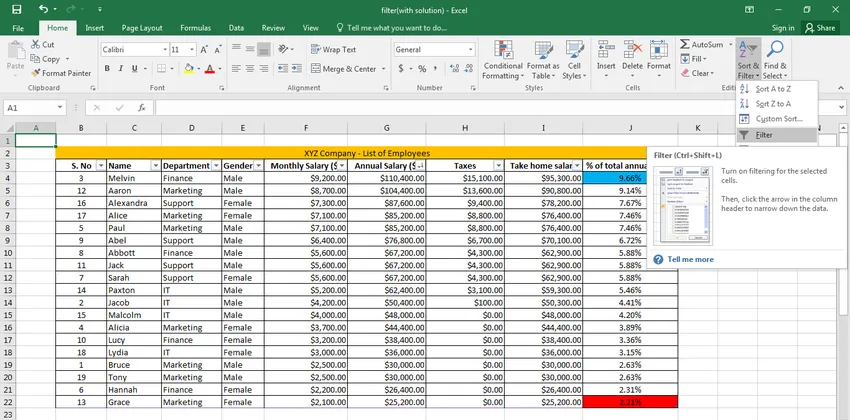
Se stai utilizzando un foglio di calcolo che contiene molti set di dati, puoi imparare a filtrarli in modo da poter accedere solo alle informazioni richieste.
È qui che i filtri sono di grande utilità in quanto consentono agli utenti di filtrare i dati secondo determinati criteri.
Gli utenti possono aggiungere un filtro facendo clic sulla scheda dati e quindi selezionando l'opzione filtro.
Ad esempio, se hai un foglio di calcolo di tutti gli studenti in Harry Potter, puoi applicare un filtro di Grifondoro per vedere solo gli studenti di quella casa.
-
Gli elenchi personalizzati possono fare molto per aiutarti a risparmiare tempo
Molte persone tendono a lavorare con dati di natura ripetitiva, il che significa che tendiamo a inserirli ancora e ancora.
Ecco perché è una buona idea creare un elenco personalizzato in base alle proprie esigenze specifiche.
Per creare un elenco personalizzato, l'utente può scegliere le opzioni dal menu Strumenti e quindi scegliere la scheda elenchi personalizzati.
Nel controllo voci dell'elenco, inserisci tutti gli elementi dell'elenco, inserendo una voce su ogni riga, in particolare nell'ordine desiderato. Dopo aver creato l'elenco, fare clic su Aggiungi e questo elenco verrà copiato nel controllo degli elenchi personalizzati.
Dopodiché fai clic su OK per chiudere la finestra di dialogo delle opzioni. Dopodiché, ogni volta che aggiungi un nome all'elenco nella cella, l'elenco verrà automaticamente aggiunto ai tuoi dati.
Corsi consigliati
- Formazione online sulla tabella pivot 2010
- Corso base Excel 2013 completo
- Corso online Macro VBA di Excel
-
Usa nomi definiti per costanti e intervalli
Se disponi di molti dati in percentuale o in altre variabili simili, nomi definiti dall'utente per rendere il tuo lavoro più fluido e veloce. Ad esempio, basta selezionare una cella e scegliere un nome dal menu Inserisci.
Dopo questo selezionare definire e inserire un nome descrittivo dire sconto e fare clic su OK. Ora, questo diventa un nome definito e puoi semplicemente usare lo sconto del nome invece di Excel per arrivare al tuo risultato.
Questa funzionalità ha due vantaggi, ovvero che rende il processo di aggiornamento estremamente facile e semplice da un lato e dall'altro elimina gli errori di immissione dei dati. suggerimenti e trucchi per microsoft excel
-
Aggiungi più righe o colonne contemporaneamente
Mentre molte persone sanno come aggiungere colonne e righe al foglio di calcolo, puoi anche aggiungere facilmente più colonne e righe al foglio di calcolo. suggerimenti e trucchi per microsoft excel
Questo può rendere il tuo lavoro più veloce poiché l'aggiunta di colonne e righe singolarmente può essere una faccenda estremamente faticosa e che richiede tempo.
Supponiamo quindi di voler aggiungere 4 nuove righe a una tabella già esistente, quindi selezionare quattro righe sotto o sopra e quindi fare clic con il pulsante destro del mouse per inserire tali righe.
Questo aprirà una finestra di dialogo che consentirà agli utenti di selezionare l'azione esatta che verrà condotta su righe e colonne.
-
Correggi gli errori di ortografia sul foglio di lavoro usando la correzione automatica
Suggerimenti sulla correzione automatica di Excel: a volte piccoli e stupidi errori di ortografia possono influire su tutte le tue presentazioni. Ecco perché Excel ha una funzione di correzione automatica che può aiutarti a prevenire un tale scenario. Per utilizzare la correzione automatica, gli utenti devono solo andare alle opzioni del file per provare le opzioni di correzione automatica.
Qui gli utenti possono vedere una finestra di dialogo che ti permetterà di sostituire i testi con l'ortografia corretta. Excel non solo correggerà i tuoi errori attuali, quando questa parola verrà errata la volta successiva, li correggerà automaticamente.
-
Puoi estrarre dati da una pagina Web e implementarli su un foglio di calcolo Excel
Gli utenti possono facilmente estrarre informazioni da un sito Web e analizzarle in un foglio di calcolo. Questa è una funzione semplice ed è un vero salvavita in quanto consente di risparmiare un sacco di tempo che altrimenti verrebbe utilizzato nella digitazione di contenuti / dati dal sito Web per eccellere foglio di lavoro.
Sapere questo può fare molto per aiutare gli utenti a gestire il loro tempo e gli sforzi in un modo molto migliore.
-
I microgrammi Sparkline su Excel possono facilitare i confronti
Le micrografie scintillanti sono piccoli grafici che è possibile posizionare in una cella accanto ai dati. Sono stati introdotti nell'edizione 2010 di Word e sono un ottimo strumento per migliorare la visibilità dei numeri mostrando il valore dei dati in un grafico.
Per utilizzare questa funzione, gli utenti possono selezionare i dati da cui si desidera creare uno spumante e quindi passare alla riga dall'inserto. Dopo aver inserito la posizione di destinazione del tuo grafico scintillante, il grafico verrà automaticamente aggiunto alla colonna interessata.
-
Nascondi tutto tranne l'area di lavoro per lavorare senza distrazioni
È possibile nascondere colonne o righe, sia per proteggere dati che Excel o per lavorare solo sulle colonne / righe richieste.
Per nascondere le righe non utilizzate, gli utenti possono selezionare la riga sotto l'ultima riga e premere control, shift e freccia giù per selezionare le righe che devono essere nascoste.
Ciò consentirà di eliminare i dati importanti e allo stesso tempo ti aiuterà a lavorare in modo privo di distrazioni.
-
Se è necessario stampare il foglio di lavoro, stampare il nome del file nell'area dell'intestazione / piè di pagina
La stampa di un foglio di lavoro Excel è una parte regolare della pianificazione di un dipendente. È consigliabile digitare il nome del progetto nell'area dell'intestazione / piè di pagina in modo che sia facile riconoscere il file.
Nell'edizione 2003 di Excel, è possibile digitare il nome del foglio di lavoro facendo clic sulla scheda Intestazione / Piè di pagina nel menu file.
-
Puoi facilmente limitare il valore dei dati numerici nel foglio di calcolo, semplificando il lavoro
A volte, gli utenti richiedono solo un insieme specifico di valori nel foglio di calcolo, specialmente quando può creare problemi nell'output finale.
In Excel, è possibile limitare i dati mediante la convalida dei dati.
Ciò che fa la convalida dei dati è che limita l'intervallo di dati numerici che possono essere utilizzati nel sistema. Ad esempio, se si immette la convalida dei dati tra 500-1000, si avranno automaticamente tutti i dati tra questi numeri.
-
La finestra di controllo ti consente di tenere traccia dei dati in modo sistematico
Excel è come un grande foglio di calcolo e più dati ci sono anche maggiori possibilità di errore. Quindi a volte se si modifica in un'area, può influire sui totali e sui calcoli in un'altra area, soprattutto se sono in forma numerica.
Inoltre, se il tuo foglio di calcolo è distribuito su una vasta area, alcune modifiche potrebbero passare inosservate da te, il che a lungo andare può causare molti errori.
Inoltre, non è possibile andare avanti nell'area dati, quindi è una buona idea attivare Watch Windows che visualizza i valori delle celle che sono state modificate a seguito delle aggiunte correnti.
Per impostare una finestra di controllo, fai clic con il pulsante sinistro del mouse sulla cella che desideri guardare. Quindi dalla barra degli strumenti della barra multifunzione, selezionare Excel e Window watch. Quando viene visualizzata la finestra di dialogo della finestra di controllo, fai clic su Aggiungi per impostare infine lo stesso.
È possibile tenere traccia di più celle con suggerimenti e trucchi di Microsoft Excel. Monitorare le finestre e tenere traccia dei risultati mentre si continua a lavorare e quindi prevenire eventuali problemi importanti.
-
Personalizza l'area della barra degli strumenti per una migliore produttività
L'obiettivo principale dell'area della barra degli strumenti deve essere quello di consentire all'utente di funzionare in modo più rapido e semplice. In quest'area, puoi aggiungere quegli strumenti che usi frequentemente in modo da non dover tornare alle schede per accedervi.
-
Riduci i tempi di calcolo su Excel
Se i dati sono di grandi dimensioni, Excel impiegherà molto tempo a calcolare il risultato finale. Ecco perché è importante mantenere Excel facile e semplice da usare con suggerimenti e trucchi per Microsoft Excel. Alcune semplici linee guida che possono aiutarti a includere quanto segue:
- Evita Excel che è complesso : è importante che gli utenti utilizzino più righe e colonne per memorizzare valori intermedi, anziché utilizzare calcoli complessi.
- Ridurre il numero di riferimenti in ciascuno al minimo poiché la copia può avere un effetto drastico sui calcoli e sui risultati complessivi.
- Evita le funzioni volatili in quanto può rallentare drasticamente l'intero processo di calcolo.
In conclusione, Suggerimenti su Excel è qualcosa che è necessario per ogni persona, sia che lavori in un'agenzia o in un rapporto di classe.
Comprendere e utilizzare Excel può rivelarsi prezioso per la creazione e l'interpretazione delle conoscenze su varie campagne ed è per questo che questi suggerimenti e trucchi di Microsoft Excel possono fare molto per aiutarti poiché sono davvero molto facili da implementare e utilizzare su base regolare.
Può aiutare le persone a lavorare in modo sistematico e allo stesso tempo aumentare la loro produttività in modo da poter ottenere di più in un arco di tempo limitato. In breve, questi suggerimenti e trucchi di Microsoft Excel non solo aiuteranno i principianti ma anche gli esperti a familiarizzare con Microsoft Excel in modo molto più semplice e avanzato.
Articoli consigliati
Ecco alcuni articoli che ti aiuteranno a ottenere maggiori dettagli sui suggerimenti e i trucchi di Microsoft Excel, quindi passa attraverso il link.
- Come migliorare la macro VBA di Excel
- Lo strumento di base utile del filtro dati di Excel (facile)
- 10 potenti funzionalità di Microsoft Access che devi esplorare
- 9 Incredibili passaggi su come utilizzare le competenze di Microsoft Excel
- Come migliorare le tue abilità di Microsoft Excel?
- 20 semplici scorciatoie Microsoft Excel (Advance)